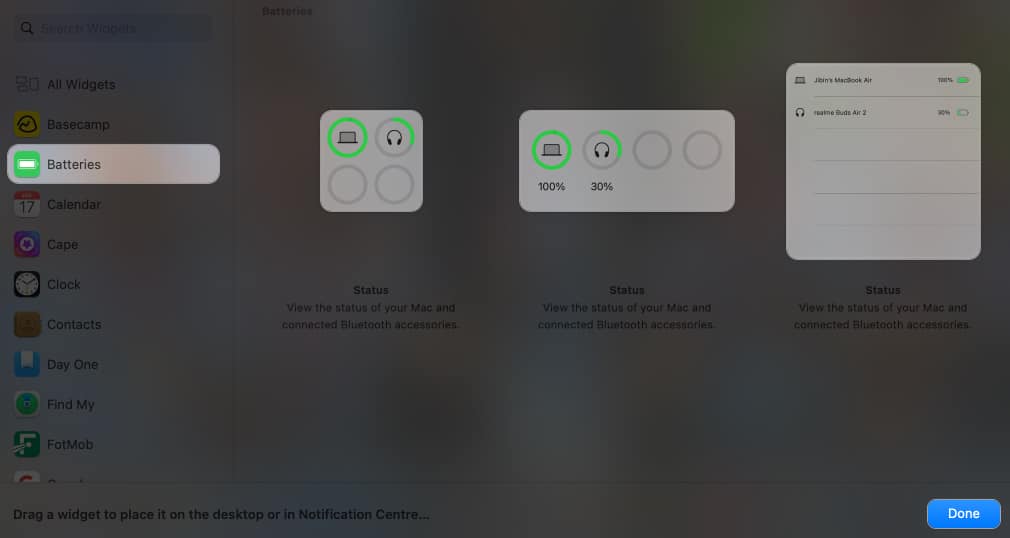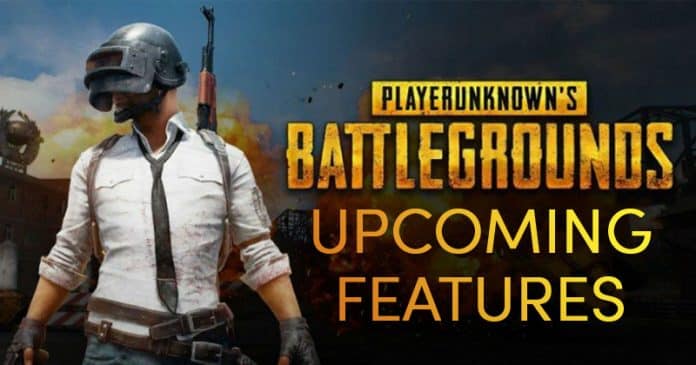A Bluetooth-kiegészítők, például az egér és a billentyűzet hihetetlenül kényelmesek a Mac számára. Ezeknek az eszközöknek azonban korlátozott az akkumulátor-élettartamuk, ezért az akkumulátor élettartamának rendszeres ellenőrzése biztosítja, hogy soha ne óvja meg a kapcsolat hirtelen megszakadásától. És ki ne szeretné, ha néhány kattintással ellenőrizheti a Bluetooth kiegészítők akkumulátorának töltöttségi szintjét? Szerencsére a Mac számos egyszerű módszert kínál a Mac-hez csatlakoztatott Bluetooth-eszközök akkumulátorszintjének ellenőrzésére. Az alábbiakban nézzük meg ezeket az egyszerű lehetőségeket.
- Ellenőrizze a Mac menüsorból
- Vezérlőközpont a Mac rendszeren
- Akkumulátor widget használata macOS Sonama rendszerben
- A Bluetooth-eszközök listájából
- A terminál használata Macen
A Mac gépen az egyik legkönnyebben megtekinthető terület a menüsor – a kurzor egyetlen legyintése elég ahhoz, hogy felfedje. Valójában azt is beállíthatja, hogy a menüsor mindig teljes képernyős módban is megjelenjen.
Ha nem látja a Bluetooth ikont a menüsoron, akkor manuálisan kell hozzáadnia. A következőképpen adhatja hozzá Mac számítógépéhez:
MacOS Venturát vagy újabbat futtató Mac számítógépeken:
- Kattintson az Apple menü → Rendszerbeállítások elemre.

- Az oldalsávon válassza a Vezérlőközpont lehetőséget.
- A Vezérlőközpont moduljai alatt keresse meg a Bluetooth elemet, és válassza a Megjelenítés a menüsorban lehetőséget a legördülő menüből.
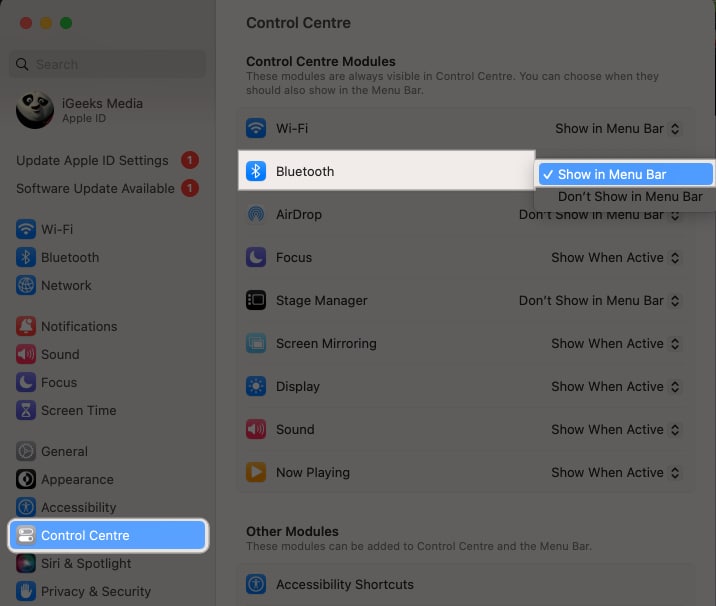
Most, hogy a Bluetooth ikon látható a menüsorban, egyszerűen kattintson rá. Ekkor megjelenik egy legördülő lista a Mac-hez párosított összes Bluetooth-eszközről. Az egyes eszközök neve mellett megjelenik az akkumulátor aktuális töltöttségi szintje, így egy pillantással nyomon követheti a töltöttséget.
2. Vezérlőközpont Mac rendszeren
Ha nem szeretné hozzáadni a Bluetooth ikont a menüsorhoz, különösen, ha már túl sok ikon van rajta, akkor a Vezérlőközponton keresztül érheti el.
- Kattintson a Vezérlőközpont ikonra a menüsorban → Kattintson a Bluetooth elemre.
- Megjelenik egy előugró ablak, amely felsorolja az összes Bluetooth-eszközt, és megmutatja a Mac-hez jelenleg csatlakoztatott eszközök akkumulátorának százalékos arányát.
Nem tudja, hogyan használhatja a Vezérlőközpontot a maga javára? Olvassa el cikkünket a Vezérlőközpont használatáról és testreszabásáról a nagyobb hatékonyság érdekében.
3. Az akkumulátor widget használata a macOS Sonama rendszerben
A macOS Sonama Akkumulátor widgete egy praktikus eszköz az akkumulátor töltöttségi szintjének nyomon követésére. Megjeleníti a Mac, valamint a Bluetooth-on keresztül csatlakoztatott egyéb közeli eszközök akkumulátorszintjét.
-
A kontextuális menü megtekintéséhez kattintson a Control billentyűt lenyomva vagy két ujjal érintse meg az asztali háttérképet.
- Válassza a Widgetek szerkesztése lehetőséget.

- Válassza az Elemek lehetőséget a bal oldalsávról → Válassza ki a kívánt widgetstílust a jobb oldalon.
A widgetet az asztalra vagy az értesítési központra is húzhatja.
4. A Bluetooth-eszközök listájából
A Mac rendszerbeállításokban található Bluetooth-eszközök listáját is megnyithatja, hogy megtekinthesse a Mac számítógépen jelenleg csatlakoztatott Bluetooth-eszközöket és azok akkumulátorszintjét.
- Kattintson az Apple menü → Rendszerbeállítások → Bluetooth elemre.
- Az ablak jobb oldalán a Saját eszközök részben találja a Mac számítógépéhez csatlakoztatott tartozékok listáját.
- Közvetlenül az egyes eszközök neve alatt láthatja az akkumulátor százalékos arányát, amely egyértelműen jelzi, hogy az egyes eszközök mennyi töltést hagytak hátra.
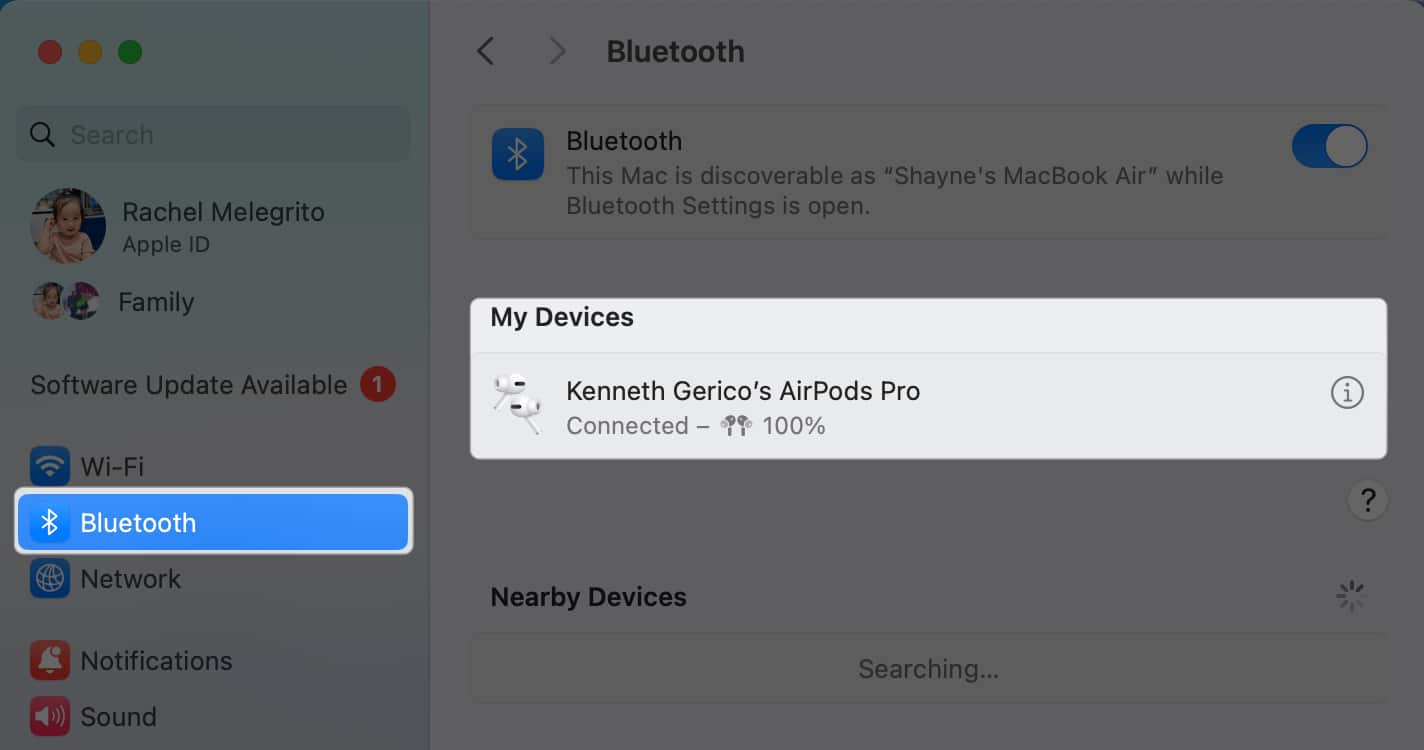
5. A terminál használata Mac rendszeren
Ha jól érzi magát a terminál használatában, akkor parancsot is futtathat, amellyel gyorsan megtudhatja az eszköz akkumulátorának százalékos arányát.
Indítsa el a Terminált → Írja be a következők valamelyikét vagy mindkettőt, és nyomja meg az Enter billentyűt:
- Billentyűzet akkumulátora: ioreg -c AppleBluetoothHIDKeyboard |grep ‘”BatteryPercent” =’
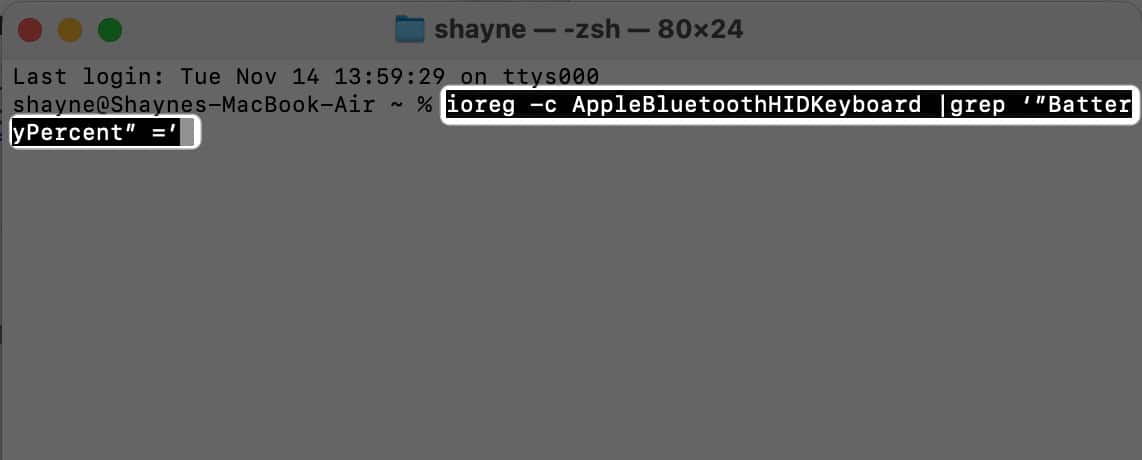
- Egér akkumulátora: ioreg -c BNBMouseDevice |grep ‘”BatteryPercent” =’
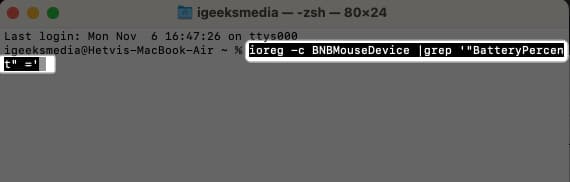
Befejezés…
Okos szokás a Bluetooth-kiegészítők akkumulátorának állapotának figyelemmel kísérése – megelőzheti, hogy a lehető legrosszabbkor lemerüljenek, például megbeszélés, konferencia vagy sürgős feladat elvégzése közben.
A rendszeres ellenőrzések biztosítják, hogy készülékei mindig fel vannak töltve és készen állnak a használatra. Melyik lehetőség a legideálisabb számodra? Oszd meg lent!
Olvass tovább:
- A Bluetooth-eszközök megszakadnak a Mac rendszeren? A következőképpen javíthatja ki
- A nem elérhető Bluetooth hiba javítása Mac rendszeren
- A Bluetooth név megváltoztatása iPhone, iPad és Mac rendszeren
Az Önhöz hasonló olvasók segítenek az iGeeksBlog támogatásában. Amikor a webhelyünkön található linkek használatával vásárol, társult jutalékot kaphatunk. Olvassa el a Jogi nyilatkozatot.